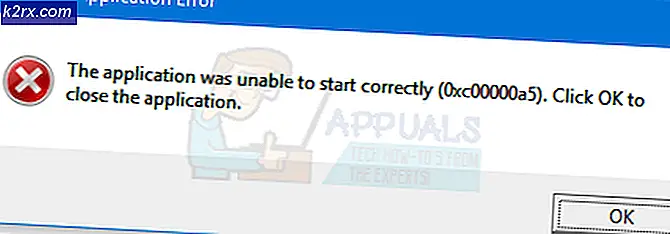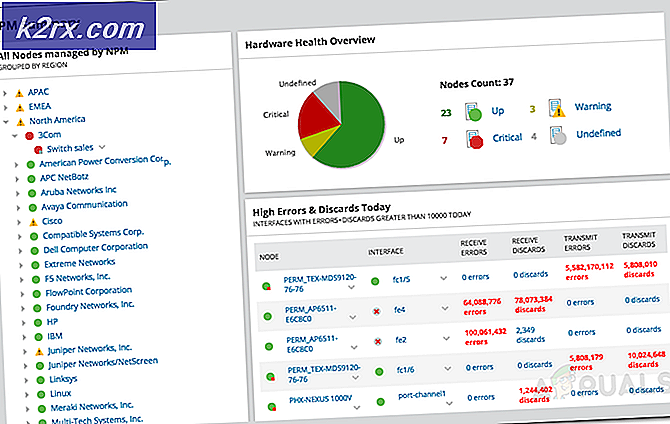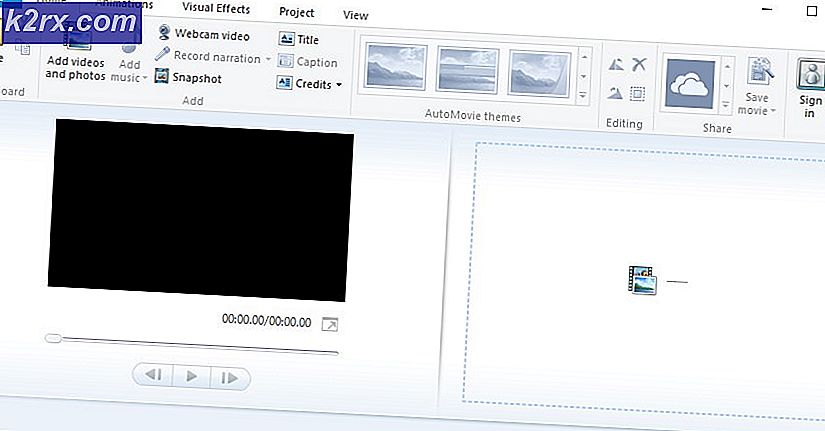So beheben Sie, dass der AOC-USB-Monitor unter Windows 10 nicht funktioniert
AOC produziert kostengünstige Monitore mit geringem Stromverbrauch. Ihre Monitore werden meistens über USB mit Strom versorgt und können direkt an Ihren Laptop oder Desktop angeschlossen werden. Im Laufe der Jahre haben Benutzer jedoch mehrere Probleme gemeldet. Die Probleme reichen von häufigen Display-Trennungen bis hin zur Null-Anzeige des Monitors.
Einige der online bereitgestellten Lösungen erwähnen das Ändern des proprietären USB-Kabels, das mit dem Monitor geliefert wird, während andere die Aktualisierung der Bildschirmtreiber empfehlen.
Verwenden Sie kurze Kabel für weniger Stromunterbrechungen
Eine große Anzahl von Benutzern berichtete, dass die AOC-Monitore entweder eingeschaltet waren und einige Sekunden funktionierten oder überhaupt keine Anzeige zeigten. Darüber hinaus war dieses Problem bei der Mehrheit der Microsoft Surface-Benutzer aufgetreten. Die von vielen Benutzern angebotene und bestätigte Lösung besteht darin, ein anderes Kabel als das dem Monitor beiliegende Kabel zu verwenden. Der Grund dafür ist, dass diese USB-Kabel länger sind und den Stromfluss stärker unterbrechen. Außerdem erzeugten USB-Hubs mit dem mitgelieferten Kabel auch nicht genug Strom. Je nach Anschluss am Monitor (USB 2.0 oder USB 3.0) funktioniert jedes normale Ladekabel für ein Telefon.
Ein normales Micro USB auf Typ A (USB 2.0) Kabel.
Ein normales Kabel vom Typ C auf Typ A (USB 3.0).
Display Link-Treiber neu installieren
Gelegentlich können externe Geräte Probleme mit Treibern in Ihrem Computer haben. Viele Benutzer berichteten, dass die Monitore nur durch Deinstallation und Neuinstallation des Display Link-Treibers wieder funktionieren konnten. Display Link ist eine native Windows-Anwendung, die alle externen Anzeige- und Audioeinstellungen verarbeitet und dem Benutzer ermöglicht, diese anzupassen. Um den Treiber neu zu installieren
- Drücken Sie zuerst die Windows-Taste und Typ Schalttafel.
- Klicken Sie dann auf Ein Programm deinstallieren.
- Finden Linkgrafiken anzeigen.
- Klicke aufDeinstallieren.
- Starten Sie anschließend Ihren Computer neu.
- Wenn das Problem weiterhin besteht, führen Sie anschließend die in der folgenden Lösung genannten Schritte aus.
Aktualisierten Treiber herunterladen
Wenn die obigen Schritte nicht funktioniert haben, liegt das Problem auf der Fahrerseite. Auch hier war die Mehrheit der Surface-Benutzer mit diesem Problem konfrontiert. Die wahrscheinlichste Ursache für dieses Problem waren Treiberprobleme. Außerdem wurden diese Probleme entweder durch ein Windows-Update oder einen Fehler im Treiber für den Monitor verursacht. Die von vielen Benutzern angebotene Lösung besteht darin, den Display Link-Treiber zu aktualisieren.
- Besuchen Sie zunächst die Download-Seite von Display Link hier.
- Klicken Sie dann auf das Betriebssystem, das Sie verwenden. Für diesen Artikel verwenden wir nur Windows.
- Laden Sie den neuesten Treiber herunter, der unter angezeigt wird Neueste offizielle Treiber.
- Installieren Sie den heruntergeladenen neuesten Treiber.
- Starten Sie anschließend Ihren Laptop oder Desktop neu und hoffentlich ist das Problem behoben.
Wenn das Problem jedoch weiterhin besteht, wenden Sie sich über diesen Link an den technischen Support von AOC.